
Haut wäert ech Iech soen wéi Dir eng arbiträr Figur am Photoshop maacht. Gitt prett datt et vill nëtzlech Material an der Lektioun ass. Setzt e puer gratis Stonnen zur Verfügung fir vun dëser Lektioun ze léieren.
Dir musst vill léieren ze léieren wéi eng arbiträr Figur ze maachen a wat Dir an der Zukunft dermat maache kënnt. Dir fillt wuertwiertlech wéi e Genie wann Dir de Prinzip vum Photoshop verstitt a léiert wéi Dir verschidde arbiträr Formen selwer opbauen.
Am Ufank kann et schéngen datt arbiträr Formen schwéier maachen, awer tatsächlech kënnt Dir esou Forme selwer erstellen a gratis mam almightesche Photoshop benotzen.
Formen erstellen ass e zimlech lëschtege Prozess. Nach méi interessant, virausgesat datt Dir andeems Dir verschidde Formen erstellt, Dir se och an e getrennte Set kombinéiere kënnt. Am Ufank kann alles komplizéiert ausgesinn, awer duerno gefällt Dir Iech wéi Dir an dëse Prozess involvéiert sidd.
Wann Dir léiert wéi verschidde arbiträr Formen erstallt ginn, kënnt Dir se als Dekor am Design vu Biller an Zeechnungen benotzen. No dëser Lektioun wäert et einfach sinn fir Äert eegent grousst Collage mat arbiträre Formen ze kreéieren déi Dir selwer mat Hëllef vun Äre gewinnte Fäegkeeten gezeechent hutt.
Also, fir am Photoshop unzefänken, musst Dir Iech vertraut maachen mat den Tools déi mir brauchen fir eng Form ze kreéieren. Fänkt net mat Zuelen ze kreéieren wann Dir net d'Grondlage vum Programm kennt.
Dat wichtegst Tool mat deem mir eng Form kreéieren - Fieder (P), fir déi déi de Programm scho gutt verstanen hunn a seng Essenz, kënnt Dir probéieren Tools ze benotzen wéi Ellipse, Rechteck.
Awer dës Tools funktionnéieren net, wann Dir eng gewësse Form musst kreéieren, wielt an dëser Situatioun Fieder (P).
Wann Dir mam Talent ugestrieft gëtt fir eng Form mat Hand anzesetzen a gläichméisseg ze zéien, da sidd Dir glécklech an Dir braucht net d'Formen aus de Fotoen ze trauen. An déi, déi net wëssen wéi zeechnen, musse léieren, wéi eng Figur aus Fotoen zeechnen.
Loosst eis fir d'éischt emol probéieren eng Figur vun engem Gerempelsmann ze kreéieren.

1. Fir unzefänken, wielt de Tool mat deem Dir schafft - Pen (P).

Et war scho uewen gesot datt fir eng arbiträr Figur ze kreéieren kënnt Dir benotzen Ellipse oder Rechteck.
Et ass logesch ze bemierken datt sou Tools net gëeegent sinn fir e Gerempelsmann ze zéien. Wielt op der Toolbar Fieder (P)An. Och fir de Prozess ze beschleunegen, kënnt Dir nëmmen de P Schlëssel op der Tastatur drécken.
2. Parameter Layer Form.
Wann Dir schonn en Tool gewielt hutt mat deem Dir schafft, gitt opmierksam op d'Top Panel vum Programm.
Fir eng Figur zeechnen, wielt den Dropdown-Menü Element genannt Figure. Wann Dir de Pen benotzt, da sollt dëse Parameter vum Programm als Standard benotzt ginn, sou datt Dir normalerweis an der Ufanksphase näischt musst änneren.

3. Zeechnen eng Figur
Nodeems Dir dat richtegt Tool gewielt hutt an d'Parameteren opgestallt hutt, kënnt Dir fänken dat zukünfteg Meeschterstéck ze verfolgen. Dir musst mam komplexsten Element ufänken - de Kapp vum Bild.
Press de lénksen Maus Knäppchen e puer Mol fir Ankerpunkte ronderëm de Kapp ze setzen. Nodeems Dir d'Linnen vum zukünftege Kapp mam Schlëssel hale dréckt CTRLbéien se an eng passend Richtung.

De Photoshop Programm selwer weess net wat Dir braucht als Resultat vun all Ären Aktiounen ze kréien, sou datt et standard de Kontur vun der Form mat der Faarf vum Hannergrond gemoolt gëtt. Dëst freet Iech déi folgend Handlungen ze maachen - d'Opazitéit vun de Konturen ze reduzéieren.
4.Reduzéiert d'Opazitéit vun der Kontur.
D'Benotzer déi d'Grondlage vu Photoshop kennen, wësse wou de Panel vu Schichten ass, Ufänger musse sichen.
Setzt d'Schichtopazitéit op d'Opazitéit vun de Weeër fir d'Schicht déi Dir erstallt hutt ze reduzéieren. Et gi zwee Wiel op der Layerpanel - déi ënnescht Schicht, wou d'originell Foto ass, an d'Form déi Dir erstallt hutt ass op der ieweschter Schicht sichtbar.
Senken d'Opazitéit vum Element op 50%d'Form ze gesinn, déi Dir gebaut hutt.

No dësen Manipulatiounen gëtt de Kapp siichtbar an d'Aarbechte kënnen op eng méi bequem Manéier weidergefouert ginn.
Et ass méi bequem fir ze schaffen wann d'originell Foto duerch d'Fëll sichtbar ass. Elo huet eisen zukünftege Gerempels Mann e Kapp, awer eppes feelt?
Dir musst Aen a Mond addéieren. Elo stitt Dir mat enger schwiereger Aufgab. Wéi füügen dës Elementer an d'Bild derbäi? Mir wäerten dat an de nächste Schrëtt berücksichtegen.

5.Mir brauchen e Mëttel Ellipse

Hei ass déi bescht Optioun fir mat de liichsten unzefänken, an dësem Fall aus den Aen. Wann Dir e kloren a souguer Krees mat Ärer Maus zitt, kënnt Dir probéieren mat engem Pen ze schaffen. Awer et gëtt e méi einfache Wee - benotzt den Ellipsinstrument fir ze schaffen, deen e Krees zitt (mat de Schlëssel gehal) Verschibung).

6.Parameter Subtrakt Frontform
Dir kënnt de subtract aus Formberäich am Tool-Astellungspanel fannen. Dës Optioun hëlleft Iech Effekter mat Formen ze kreéieren. Wéi de Numm ët seet, kann een d'Regioun aus der Figur abzéien an d'Regioune vu ville Figuren gläichzäiteg iwwerschreiden.

7. Ewechzehuelen Zeechnunge vun der fäerdeger Silhouette.
Denkt drun datt Dir kleng Detailer op déi zukünfteg Meeschterstéck musst addéieren, déi et dekoréieren an d'Bild fäerdeg an dekorativ maachen. Fir ufänken Detailer ze addéieren, musst Dir als éischt d'Optioun wielt "D'Front Form subtrahéieren". Gitt vum einfachsten bis zu de schwéiersten.
De Stift ass dat villsäitegst Mëttel, well se all Form kënnen zeechnen, awer Genauegkeet a Genauegkeet sinn hei gebraucht, soss kann d'Zeechnen all Efforten zerstéieren. Am Géigesaz zu engem Rechteck oder enger Ellips, kann e Stift en Deel vun all Form a Gréisst zéien.
Wann d'Funktioun "D'Front Form subtrahéieren" ausgeschalt ass, setzt se nach eng Kéier, well mir nach ëmmer mat eis schaffen. Eise schéine Mann huet nach ëmmer kee Mond, also zéckt e Laachen fir hien frou ze maachen.

D'Lektioun weist e Beispill vun der Pen, déi nëmmen de Kapp vun engem Mann beliicht, awer Dir wielt déi ganz Figur aus a schneid d'Knäpper, de Päiperlek an aner Elementer.
Eppes esou:
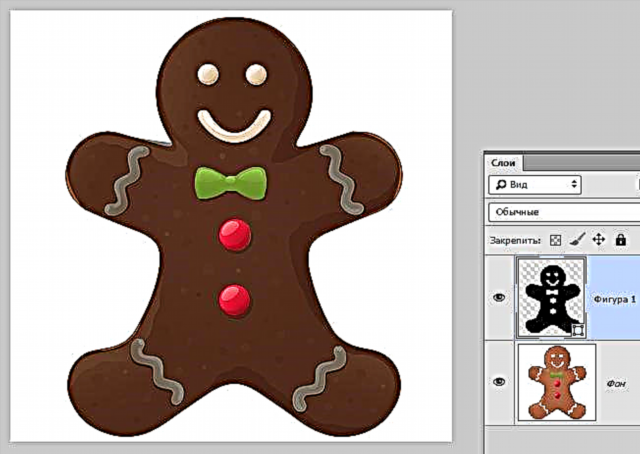
Hausaufgaben: Highlight Iech Bijouen op den Äerm a Been vun engem Mann.
Hei kënne mir soen datt d'Figur bal fäerdeg ass. Et bleift nëmmen e puer lescht Aktiounen ze maachen an Dir kënnt Är Erreeche bewonneren.
8. Erhéicht d'Opazitéit vun der Figur op 100%
No all Schrëtt, déi gemaach goufen, kënnt Dir déi ganz Figur gesinn, dat heescht datt mir de Quellcode net méi brauchen.
Dofir gitt d'Opazitéit vun der Figur op 100% zréck. D'Original Bild plädéiert Iech net méi an ass net gebraucht, also kënnt Dir et verstoppen, klickt op d'Ae Ikon op der lénkser Schicht. Also ass nëmmen d'Figur déi Dir selwer gemaach hutt ze gesinn.

Wann Dir denkt datt dëst Enn ass, da sidd Dir falsch. An dëser Lektioun hu mir geléiert net nëmmen eng Figur no der Quell ze zéien, awer eng arbiträr Figur, dofir musse mir e puer méi Schrëtt maache fir datt déi resultéierend Persoun eng arbiträr Figur gëtt.
Gitt geduldig a befollegt d'Uweisungen.
9. Bestëmmen d'Form vun engem Mann an enger arbiträrer Figur
Ier Dir mat Aktiounen um Bild ufänkt, wielt d'Schicht mat der Figur, an net mat der ursprénglecher Bild - d'Schabloun.
Wann Dir d'Schicht wielt, déi Dir gemaach hutt, erschéngt e wäisse Frame, ronderëm d'Figur gëtt d'Kontur vun der Figur skizzéiert.
Nodeems Dir déi Layer wielt, déi Dir op dëser Etapp braucht, gitt op d'Menü a wielt "Änneren - Definéieren eng arbiträr Form".

Da wäert en Tab opmaachen wou Dir gefrot gëtt Äre klenge Mann ze nennen. Rufft him all Numm deen Dir kënnt verstoen.
Bestätegt Är Handlungen andeems Dir op OK klickt.
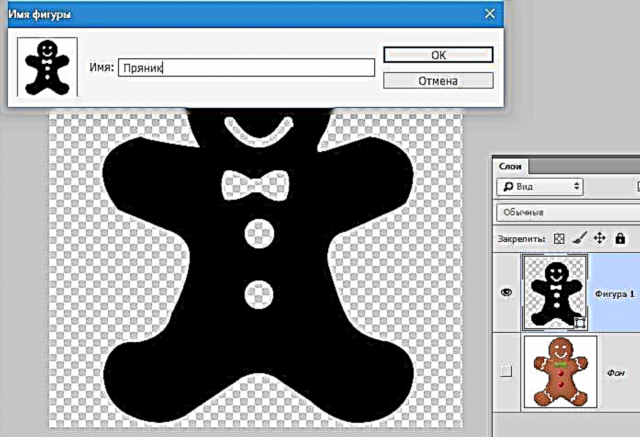
Elo hutt Dir eng arbiträr Form déi Dir erstallt hutt. Photoshop kann zougemaach ginn, Aktiounen fir eng arbiträr Figur ze kreéieren sinn eriwwer. Awer duerno sollt Dir d'Fro "Wou fannt d'Figur selwer a wéi kënnt se an der Praxis applizéieren?"
Dëst gëtt a weider Schrëtt beschriwwe ginn.
10. "Gratis Figur"


11.Ännerung Astellunge.
Instrument Benotzerdefinéiert Figur et wäert d'Astellungspanel opmaachen, all d'Parameter virsiichteg kucken an do en Dräieck fannen an deem et eng Lëscht vun arbiträre Formen gëtt. Da kënnt eng Fënster op an déi arbiträr Formen verfügbar sinn.
D'Form déi Dir erstallt hutt wäert déi lescht op dëser Lëscht sinn. Wielt et fir an der Zukunft ze benotzen a kuckt wat net wäert üben.
12. Erstellt Iech eng Form.
Halt de richtege Maus Knäppchen an zitt dann d'Maus fir eng Form ze kreéieren. Fir d'Proportiounen ze halen, hält de Schlëssel erof. VerschibungAn. Et ass och nëtzlech ze wëssen datt wann Dir klemmt ALT, d'Figur wäert an d'Mëtt réckelen, et ass bequem.
Dir kënnt de Standuert vun der Figur mat der Spacebar änneren. Gitt d'Form op déi Dir Iech bequem sidd an d'Raumbar hält. Wann Dir se erausgitt, ass d'Figur fixéiert op der Plaz wou Dir se gesat hutt. Gitt net Angscht datt Dir am Prozess keng arbiträr Figur komplett wäert gesinn. Nëmmen eng dënn Kontur sollt sichtbar sinn.

Photoshop mëscht Standard eng arbiträr Form an der Hannergrondfaarf, et hänkt alles of wéi eng Faarf Dir gesat hutt. Et sinn e puer Schrëtt lénks wou Dir wäert verstoen wéi d'Gréisst an d'Faarf vun enger arbiträrer Figur z'änneren.
13. Hunneg Faarf Ännerung
Fir d'Haaptfaarf vun der Figur z'änneren, zweemol klickt op d'Vignette vun der Schicht. Eng Palett vu Faarwen wäert opmaachen, vu wou Dir schonn all Faarf wielt déi benotzt gëtt fir d'Figur ze molen. Well mir e Gingerbread Mann hunn, ass et unzeroden et beige ze Faarwen, awer hei kënnt Dir Phantasie weisen. Bestätegt Är Handlungen an d'Figur ännert direkt d'Faarf. Dir kënnt et änneren wann Dir wëllt, kreativ sinn an Är Imaginatioun weisen!

14. Ännerung vun der Positioun.
Eng aner Fro déi vill Photoshop Benotzer besuergt. Wéi nennen ech d'Gréisst a Plaz wou eng arbiträr Figur steet.
Wann Dir arbiträr Formen benotze wëllt fir grouss Collagen ze kreéieren, ass et wichteg datt d'Formen sech net iwwerlappelen, soss gesitt Dir déi kleng Detailer déi Dir scho sou schwéier probéiert hutt. Bildqualitéit leid net wann Dir d'Gréisst maacht, also musst Dir Iech keng Suergen maachen.
Fir d'Dimensioun vun enger arbiträrer Form z'änneren, gitt op d'Schichtpanel a klickt CTRL + TAn. En Transformation Frame wäert opmaachen, duerno klickt op all Winkel Dir kënnt d'Figur änneren wéi Dir braucht. Fir déi gewielte Proportiounen ze späicheren, klickt VerschibungAn. Wärend de Schlëssel hält ALT d'Gréisst vun der Figur variéiert vum Zentrum.

Fir eng Figur ze rotéieren, dréckt d'Figur iwwer dem Transformatiouns-Frame a plazéiert de Cursor an déi gewënschten Richtung. Fir d'Aarbecht ze späicheren musst Dir just klickt ENTER an d'Form bleift d'Gréisst déi Dir gewielt hutt. Wann Dir et spéider wëllt réckelen oder d'Gréisst reduzéieren, maacht dës Schrëtt nach eng Kéier.
Am Photoshop kënnt Dir verschidde Exemplare vun enger arbiträrer Form erstellen déi Dir esou oft erstallt hutt wéi Dir wëllt. Dir kënnt d'Positioun, d'Gréisst an d'Faarf a Formen konstant upassen, awer vergiesst net Är Aktiounen ze spueren. All Figur huet ëmmer kloer Konturen an Engelen, d'Bild verléiert hir Qualitéiten net wann e Parameter geännert gëtt.
Merci fir d'Lektioun gelies, ech hoffen, datt Dir hei all d'Manipulatioune mat arbiträre Formen geléiert hutt. Vill Gléck an der Weiderentwécklung vun esou engem interessanten an nëtzlechen Programm Photoshop.











